appium desktop连接手机并定位页面元素
一、获取手机id
略过基础环境配置,前面博客有介绍。通过adb devices查看
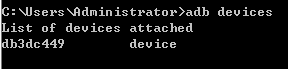
唯一id:db3dc449
二、获取appPackage、appActivity
参考[https://mp.csdn.net/postedit/95105457][https_mp.csdn.net_postedit_95105457]
三、连接APP客户端(app-desktop)
1、启动程序
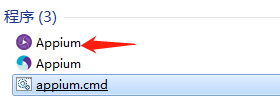
2、打开搜索

3、添加配置

4、启动应用程序,填入正确的信息后,点击startSession

5、启动成功后,先点击目标元素再点击筛选,更新页面动态

四、定位元素
1、id定位选择APP中的页面元素,查看右侧的Selected Element。会发现参数id,往下拉还会有resource-id,会发现他们两个是一样的。这就是说明,这个id是唯一的(如果只有resource-id,没有id,说明resource-id不是唯一的,也就是不能通过id定位方式定位元素. ,id一定要用双引号括起来),定位代码:driver.find\_element\_by\_id('');
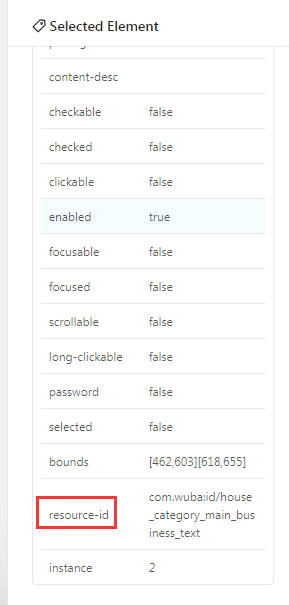
2、xpath定位选择APP页面元素,查看右侧Selected Element,找到对应的xpath。定位代码:driver.find\_element\_by\_xpath(")
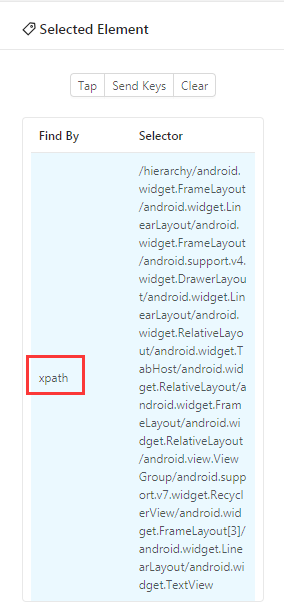
当然还有很多其他定位元素方法,这里不一一介绍,上面两种方法可满足常规使用


























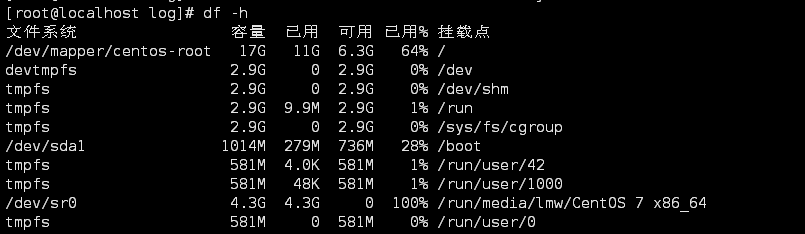
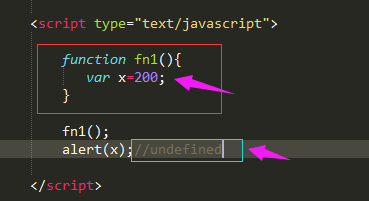

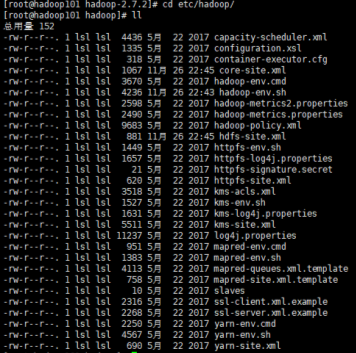

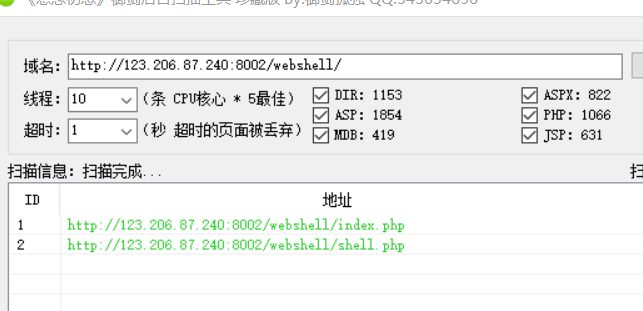



还没有评论,来说两句吧...